Як увімкнути розкладку клавіатури для кожної програми в Windows 11
Ви можете змінити розкладку клавіатури в Windows 11 для кожної програми в Windows 11. За замовчуванням, коли ви змінюєте розкладку клавіатури, вона застосовується глобально до всіх відкритих вікон. Якщо ви вважаєте це незручним, ось два способи змінити цю поведінку.
Реклама
З самого початку Windows дозволяє користувачам вводити текст більш ніж однією мовою. Це підтримує встановлення кілька розкладок клавіатури та перемикатися між ними за допомогою спеціальних комбінацій клавіш. У Windows 11 послідовність за замовчуванням є Ліворуч Alt + Ліворуч і Виграти + Космос.
Розкладка клавіатури відповідає за літери, які з’являються під час введення тексту. Отже, якщо у вас встановлено більше однієї мови, вам потрібно перемикатися між ними під час роботи з різними документами. Тут ми підійшли до невеликого роздратування.
Новий макет буде застосовано до всіх програм. Це означає, що коли ви переходите з англійської на німецьку в Microsoft Word, ви також матимете німецьку розкладку клавіатури в будь-якій запущеній програмі, як-от веб-браузер або File Explorer. Якщо вам це незручно, ось кілька рішень.
Увімкнути розкладку клавіатури для кожної програми Windows
Щоб увімкнути розкладку клавіатури для кожного вікна програми в Windows 11, виконайте наступне.
- Клацніть правою кнопкою миші Почніть кнопку та виберіть Налаштування з меню.
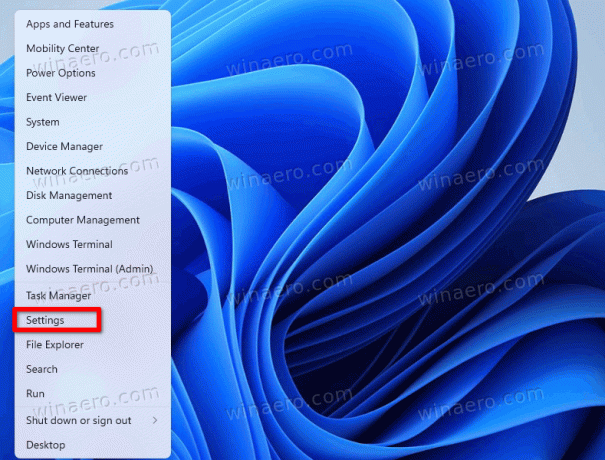
- Натисніть Час і мова ліворуч.
- Праворуч натисніть значок Введення тексту вхід.
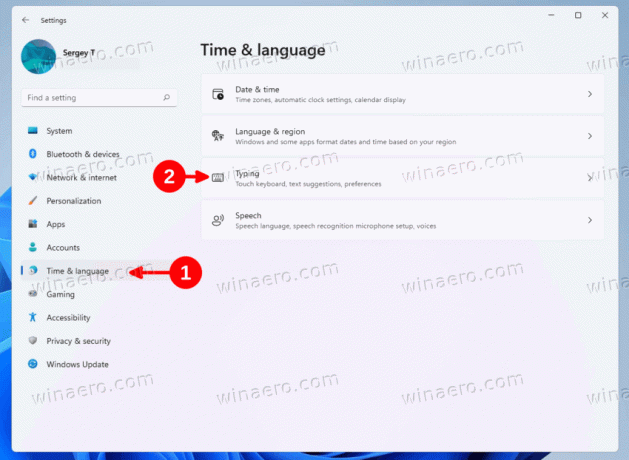
- Прокрутіть униз наступну сторінку до Розширені налаштування клавіатури і натисніть на нього.

- Нарешті, увімкніть Дозвольте мені використовувати інший метод введення для кожного вікна програми прапорець.
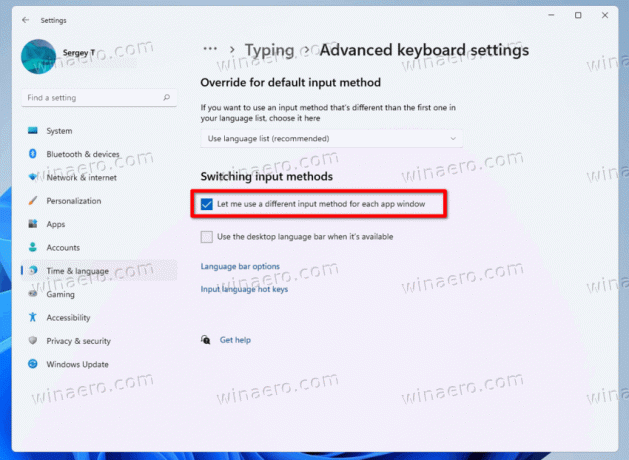
Готово! Відтепер вікно кожної програми матиме індивідуальну розкладку клавіатури.
В якості альтернативи параметрам можна використовувати PowerShell. Останній включає в себе купу командлетів для керування мовними параметрами, які можуть бути корисними в нашому випадку. Ось як.
Увімкніть окрему розкладку клавіатури для кожного вікна за допомогою PowerShell
- Натисніть Виграти + X і виберіть Термінал Windows з меню.

- Якщо потрібно, виберіть PowerShell профіль (Ctrl + Зміна + 1) для термінал додаток.
- Тепер введіть
Set-WinLanguageBarOption -UseLegacySwitchModeі вдарив Введіть. Це дозволить розкладку клавіатури для кожного вікна програми в Windows 11.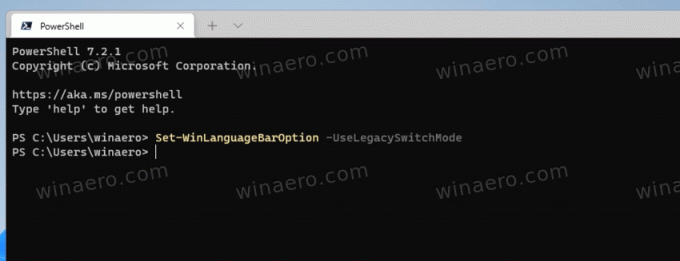
- Щоб скасувати зміни пізніше, виконайте командлет без аргументів, тобто.
Set-WinLanguageBarOption. Це відновить введення за замовчуванням у Windows 11 і змусить його застосовувати поточну розкладку клавіатури до всіх програм.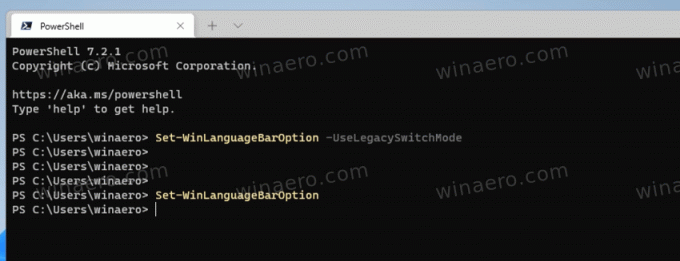
Це воно!

